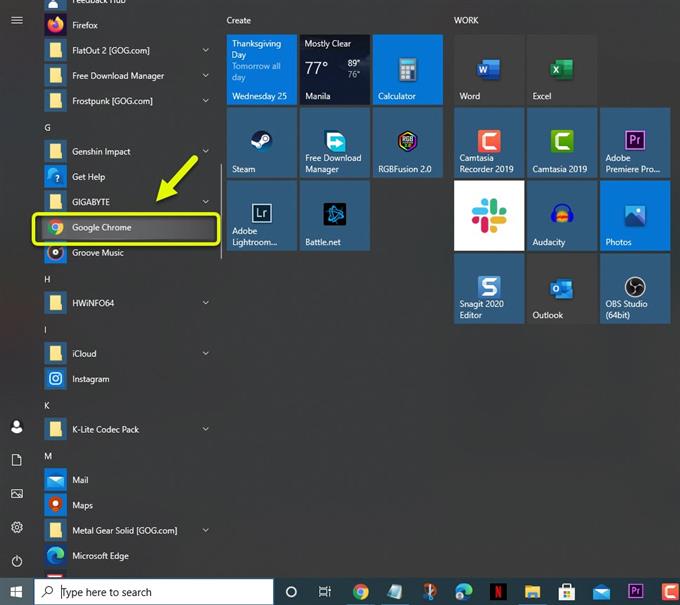YouTube-kommentin lähettäminen epäonnistui, virhe tapahtuu yleensä, kun yrität lähettää kommenttia videoon tietokoneeltasi, vaikka se voi tapahtua myös mobiililaitteissa. Tämän aiheuttaa yleensä mainosten esto, VPN-yhteys tai vioittunut välimuistidata.
YouTube on suosittu online-videoiden jakamisalusta, jonka avulla käyttäjät voivat ladata, katsella, kommentoida ja arvioida videoita. Suurin osa tämän sivuston käytettävissä olevasta sisällöstä on yksityishenkilöiden lähettämiä, ja he voivat usein ansaita palkkion videoidensa mainosten kautta. Sivustolla on yli 2 miljardia käyttäjää ympäri maailmaa, joten se on yksi suurimmista sosiaalisen median alustoista.
Mitä tehdä, kun et voi kommentoida YouTube-videota
Yksi ongelmista, joita saatat kohdata yrittäessäsi kommentoida YouTube-videota, on, kun se epäonnistuu. Kommentin kirjoittaminen ja sen lähettäminen yrittää johtaa vain ”kommentti epäonnistui” -virheeseen. Voit korjata ongelman seuraavasti.
Edellytys:
- Käynnistä tietokone ja reititin uudelleen, johon se on kytketty. Harkitse molempien laitteiden virtajohdon irrottamista ja kytkemistä hetken kuluttua.
- Varmista, että käyttämäsi selain on päivitetty.
Tapa 1: Sammuta selaimen mainosten estolaajennus
Yksi tämän ongelman yleisimmistä syistä on aktiivinen mainosten estotoiminnon laajennus. Koska YouTubea käytetään mainoksissa, se ei toimi hyvin mainosten estäjän kanssa.
Tarvittava aika: 5 minuuttia.
Poistetaan mainosten estotoiminnon laajennus käytöstä
- Avaa Google Chrome.
Voit tehdä tämän napsauttamalla sen kuvaketta Käynnistä-valikossa.

- Napsauta Valikko.
Tämä on kolme pystysuoraa pistettä, jotka sijaitsevat selaimen oikeassa yläkulmassa.

- Napsauta Lisää työkaluja.
Tämä näyttää lisätyökalut, joita voit käyttää.

- Napsauta Laajennukset.
Tämä näyttää kaikki selaimeesi asentamasi laajennukset.

- Sammuta mainosten esto.
Voit tehdä tämän napsauttamalla kytkintä niin, että se muuttuu harmaaksi.

Yritä tarkistaa, esiintyykö ongelma edelleen.
Tapa 2: Poista VPN-yhteys käytöstä, jotta YouTube-kommenttiviestit sallitaan
YouTube estää joskus VPN-yhteyden, minkä vuoksi sinun pitäisi yrittää poistaa tietokoneesi VPN käytöstä, koska tämä saattaa aiheuttaa ongelman.
- Napsauta Käynnistä-painiketta.
- Napsauta Asetukset.
- Napsauta Verkko ja Internet.
- Napsauta VPN.
- Valitse VPN ja napsauta sitten katkaise yhteys.
Kun VPN on katkaistu, yritä tarkistaa, esiintyykö ongelma edelleen.
Tapa 3: Tyhjennä selaimen välimuistitiedot
Joskus ongelma voi johtua vioittuneista välimuistitiedoista. Voit korjata tämän vain tyhjentämällä selaimesi välimuistin. Näin voit tehdä sen Google Chromessa.
- Avaa Google Chrome.
- Napsauta Lisää.
- Napsauta Lisää työkaluja.
- Napsauta Tyhjennä selaustiedot.
- Napsauta Lisäasetukset-välilehteä.
- Aseta ajanjaksoksi Koko aika.
- Varmista, että kohdissa ”Evästeet ja muut sivustotiedot”, ”Välimuistissa olevat kuvat ja tiedostot” ja ”Salasanat ja muut kirjautumistiedot” on valintamerkki.
- Valitse Tyhjennä tiedot.
Tapa 4: Kirjaudu ulos ja kirjaudu sisään YouTubeen korjataaksesi kommentin lähettäminen epäonnistui
Joskus ongelma voi johtua tietokonevirheestä tietokoneen ja YouTube-palvelimen välillä. Korjaa ongelma yrittämällä kirjautua ulos tililtäsi ja kirjautua sisään muutaman minuutin kuluttua.
Suoritettuasi yllä luetellut vaiheet voit korjata YouTube-kommentin epäonnistui.
Vieraile androidhow Youtube -kanavallamme saadaksesi lisää vianmääritysvideoita.
Lue myös:
- YouTube-videon musta näyttö tietokoneella